模块6 FTP服务器
- 格式:doc
- 大小:1.62 MB
- 文档页数:18
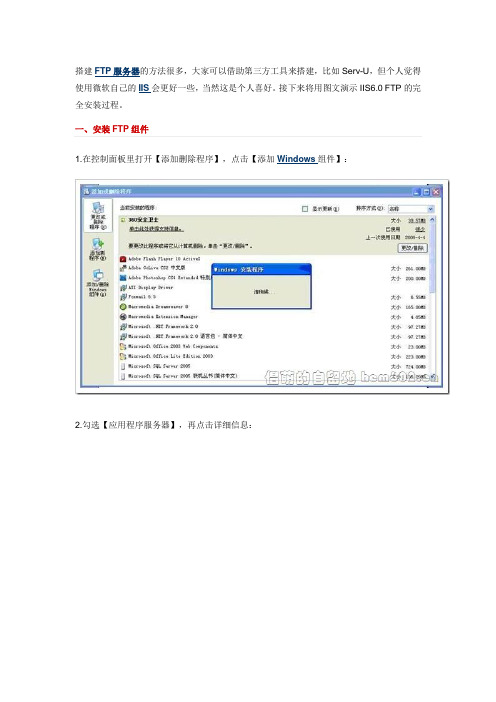
搭建FTP服务器的方法很多,大家可以借助第三方工具来搭建,比如Serv-U,但个人觉得使用微软自己的IIS会更好一些,当然这是个人喜好。
接下来将用图文演示IIS6.0 FTP的完全安装过程。
一、安装FTP组件1.在控制面板里打开【添加删除程序】,点击【添加Windows组件】:2.勾选【应用程序服务器】,再点击详细信息:3.选择【internet信息服务】,点详细信息:4.勾选【文件传输协议(FTP)服务】,然后点确定:5.再确定,一直到回到以下界面:6.到这里把Windows2003的系统光盘放入光驱,再点下一步:系统开始安装,如果没有放入光盘系统会提示你选择安装文件。
二、搭建FTP服务器1. 开始>程序>管理工具>internet 信息服务(IIS)管理器:2.打开管理器后会发现在最下方有一个【FTP站点】的选项,我们就是通过它来建立ftp服务器。
IIS上默认有个FTP站点,我们千万不要把这个站点删了,因为微软的FTP比较小气,由于不能建多个站点共用21端口,所以我们就通过建立虚拟目录来实现多个用户共用端口。
3.我们先为FTP服务器建立一个专门的用户组。
桌面>【我的电脑】右键点【管理】,再点【本地用户和组】:在组里面新建一个组,命名可以根据需求,我设置的是先不关这个界面,等下我们还要用到4.默认的FTP站点目录路径是C:\Inetpub\ftproot 我们要给这个目录设置的权限。
在ftproot 文件夹上右键>【属性】>然后点选项卡里的【安全】我们只需要给ftproot文件夹Administrators 组所有权限,ftp_user 切记是只给读取权限,除了这两个其他用户或组全删除,这步很重要,很容易出错。
设置好后点确定:5.然后我们回到internet 信息服务器管理器的FTP站点上,在默认FTP站点上点右键,依次点击新建,虚拟目录:点击下一步虚拟目录别名就是这个虚拟目录的名称,必须和你要设置的用户名一样。

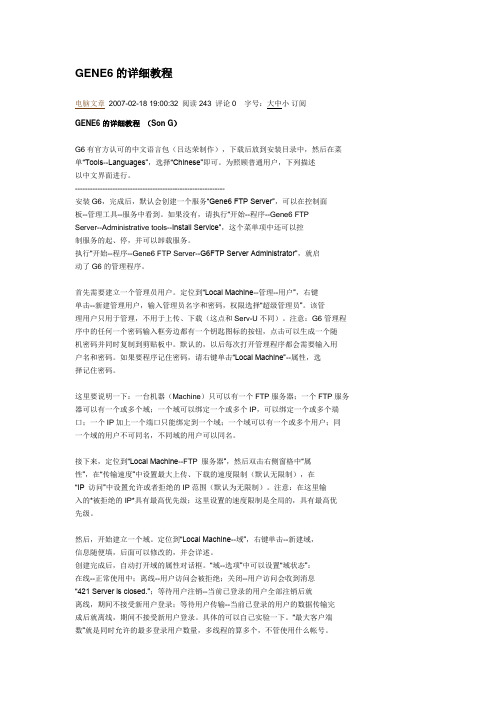
GENE6的详细教程电脑文章2007-02-18 19:00:32 阅读243 评论0 字号:大中小订阅GENE6的详细教程(Son G)G6有官方认可的中文语言包(吕达荣制作),下载后放到安装目录中,然后在菜单“Tools--Languages”,选择“Chinese”即可。
为照顾普通用户,下列描述以中文界面进行。
------------------------------------------------------------安装G6,完成后,默认会创建一个服务“Gene6 FTP Server”,可以在控制面板--管理工具--服务中看到。
如果没有,请执行“开始--程序--Gene6 FTPServer--Administrative tools--Install Service”,这个菜单项中还可以控制服务的起、停,并可以卸载服务。
执行“开始--程序--Gene6 FTP Server--G6FTP Server Administrator”,就启动了G6的管理程序。
首先需要建立一个管理员用户。
定位到“Local Machine--管理--用户”,右键单击--新建管理用户,输入管理员名字和密码,权限选择“超级管理员”。
该管理用户只用于管理,不用于上传、下载(这点和Serv-U不同)。
注意:G6管理程序中的任何一个密码输入框旁边都有一个钥匙图标的按钮,点击可以生成一个随机密码并同时复制到剪贴板中。
默认的,以后每次打开管理程序都会需要输入用户名和密码。
如果要程序记住密码,请右键单击“Local Machine”--属性,选择记住密码。
这里要说明一下:一台机器(Machine)只可以有一个FTP服务器;一个FTP服务器可以有一个或多个域;一个域可以绑定一个或多个IP,可以绑定一个或多个端口;一个IP加上一个端口只能绑定到一个域;一个域可以有一个或多个用户;同一个域的用户不可同名,不同域的用户可以同名。


Serv-U 6配置FTP的方法1、Serv-U 服务器端FTP站点设置以Serv-U 6版本为例进行设置,首先运行Serv-U。
1)新建域如图1所示,鼠标移至图标上单击右键调出菜单。
图1单击“新建域”,弹出对话框,输入域IP地址,这里输入服务器的DNS服务器IP地址,在此以192.168.0.32为例(如图2):图2单击“下一步”,输入域名,这里以SWORKS(推荐)为例(如图3):图3单击“下一步”,输入域端口号,系统默认21,建议不要更改(如图4):图4单击“下一步”选择域被储存的位置,系统默认存于.INI文件,建议不要更改(如图5):图5单击“下一步”,完成域的建立(如图6):图62)建立虚拟路径(类似IIS中的虚拟目录)单击域SWORKS的设置选项,选择虚拟路径(如图7):图7单击“添加”按钮,弹出虚拟路径映射第一步,要求输入物理路径,选择软件的安装目录下的SWORKSServer文件夹路径(我们这里以CAD2004供用电版为例,软件安装在D:\SWORKS_PSB_CAD2004下)(如图8):图8单击“下一步”,输入映射的物理路径,我们输入“%HOME%”,代表主目录(如图9):图9单击“下一步”,输入映射的路径名称,这里推荐输入SWORKS(相当于IIS中的虚拟目录名称即登陆时输入的站点名)(如图10):图10单击“完成”,虚拟路径映射完成(如图11):图113)建立用户右键单击用户图标,调出菜单(如图12);单击“新建用户”弹出窗口,输入新建用户名,这里我们用user1为例(如图13):图13单击“下一步”,输入用户密码,这里密码以user1为例,与用户名相同(如图14):图14单击“下一步”,输入新建用户的主目录,我们选择软件的安装目录下的SWORKSServer 文件夹的路径(我们这里以CAD2004供用电版为例,软件安装在D:\SWORKS_PSB_CAD2004下)(如图15):图15单击“下一步”,选择是否锁定用户于主目录,推荐选择为“是”(如图16):图16单击“完成”,用户设置完成(如图17):图17接下来设置此用户的权限,如果是超级客户端,点选上图右侧除了“执行”之外的所有复选框,然后单击“应用”,如果是普通客户端则不进行此项操作(如图18):图182、测试FTP站点连接打开我的电脑或 IE 浏览器,在地址栏中输入 ftp://IP 地址:TCP 端口值/sworks进行测试FTP站点配置是否成功。

G6FTP服务器G6FTP服务器是一种用于文件传输和共享的服务器软件。
FTP(文件传输协议)是一种标准的网络协议,用于在客户端和服务器之间传输文件。
G6FTP服务器提供了安全可靠的文件传输服务,使用户能够方便地在网络中共享和存储文件。
本文将介绍G6FTP服务器的功能特点、安装配置方法以及使用注意事项。
一、功能特点G6FTP服务器具有以下主要功能特点:1. 文件传输:G6FTP服务器支持高速文件上传和下载,能够实现快速、稳定的文件传输。
2. 匿名访问:G6FTP服务器允许用户进行匿名访问,无需提供用户名和密码,便于公共资源共享。
3. 用户管理:G6FTP服务器支持用户管理功能,管理员可以为每个用户设置权限,并限制用户对文件和目录的访问权限。
4. 安全性:G6FTP服务器采用加密传输和身份验证技术,确保传输过程的安全性,保护用户数据免受恶意攻击。
5. 远程管理:G6FTP服务器支持远程管理功能,管理员可以通过网络远程管理服务器,进行用户管理、日志查看等操作。
二、安装配置方法以下是G6FTP服务器的安装配置方法:1. 下载安装:从官方网站下载G6FTP服务器软件安装包,并按照安装向导进行安装。
2. 配置网络:在安装过程中,需要配置服务器的网络信息,包括IP 地址、端口号等。
3. 端口映射:如果服务器位于局域网内,需要进行端口映射,以便从外部网络访问服务器。
4. 用户管理:通过管理界面创建用户,并为每个用户设置用户名和密码。
5. 权限设置:为每个用户设置相应的访问权限,包括上传、下载和删除文件的权限。
6. 安全配置:启用加密传输和身份验证功能,以提高传输过程的安全性。
7. 启动服务器:完成以上配置后,启动G6FTP服务器,使其开始提供文件传输服务。
三、使用注意事项在使用G6FTP服务器时需要注意以下事项:1. 安全性保护:确保服务器和用户端都安装了最新的安全补丁,并定期检查服务器的安全设置,以防止黑客攻击和数据泄露。
怎么搭建ftp服务器FTP(File Transfer Protocol),即文件传输协议,是一种在计算机网络中用于文件传输的标准协议。
搭建FTP服务器可以方便地实现文件共享和文件传输,是许多企业和个人经常使用的功能。
本文将介绍如何搭建FTP服务器。
一、选择FTP服务器软件首先要选择一款适合自己的FTP服务器软件。
主流的FTP服务器软件有Proftpd、Vsftpd、Pureftpd等,这些软件具有界面友好、易于管理、配置灵活等优点,非常适合初学者使用。
在选择软件时需要根据自己的操作系统来选择合适的版本,同时也需要考虑服务器的安全性和性能等因素。
二、安装FTP服务器软件安装FTP服务器软件的步骤因软件而异。
以Vsftpd为例,在Debian系统中安装的命令如下:sudo apt-get updatesudo apt-get install vsftpd安装完成后需要进行配置,以使FTP服务器能够顺利运行。
三、配置FTP服务器在进行FTP服务器的配置时,需要关注以下几个方面:1、用户管理FTP服务器需要有用户才能使用,所以需要对用户进行管理。
可以使用系统自带的用户管理功能或者FTP服务器软件提供的功能进行管理。
2、权限设置在进行文件传输时,需要对传输的文件和目录进行权限设置,以防止潜在的安全风险。
可以使用软件自带的权限设置功能或者系统自带的chmod命令进行管理。
3、服务端口FTP服务器使用的是TCP协议,需要开启相应的服务端口才能实现文件传输。
FTP默认的服务端口是21,可以根据实际情况进行更改。
4、数据传输模式FTP可以支持两种数据传输模式:主动模式和被动模式。
在配置FTP服务器时需要明确选择相应的模式,以确保数据传输的稳定性和安全性。
四、运行FTP服务器在配置完成后,就可以启动FTP服务器了。
在启动前需要检查是否有其他进程占用了FTP服务器所需的端口,以免出现启动错误。
启动方式也因软件而异,可以参考相应的说明文件进行操作。
ftp服务器的作用是什么ftp服务器的作用是什么FTP服务器,是在互联网上提供存储空间的计算机,它们依照FTP 协议提供服务。
FTP的全称是File Transfer Protocol(文件传输协议)。
顾名思义,就是专门用来传输文件的协议。
简单地说,支持FTP协议的服务器就是FTP服务器。
其实通俗的说FTP是一种数据传输协议,负责将我们电脑上的数据与服务器数据进行交换,比如我们要将在我们电脑中制作的网站程序传到服务器上就需要使用FTP工具,将数据从电脑传送到服务器。
专业的说,FTP(全称:File Transfer Protocol)是TCP/IP网络上两台计算机传送文件的协议,FTP是在TCP/IP网络和INTERNET上最早使用的协议之一,它属于网络协议组的应用层。
FTP客户机可以给服务器发出命令来下载文件,上载文件,创建或改变服务器上的目录,一般我们均是将我们电脑中的内容与服务器数据进行性传输。
其实电脑与服务器是一样的,只是服务器上安装的是服务器系统,并且服务器稳定性与质量要求高些,因为服务器一般放在诸如电信等机房中,24小时都开机,这样我们才可以一直访问服务器中的相关信息。
一般来说.用户联网的首要目的就是实现信息共享,文件传输是信息共享非常重要的一个内容之一。
Internet上早期实现传输文件,并不是一件容易的事,我们知道Internet是一个非常复杂的计算机环境,有PC,有工作站,有MAC,有大型机,据统计连接在Internet上的计算机已有上千万台,而这些计算机可能运行不同的操作系统,有运行Unix的服务器,也有运行Dos、Windows的PC机和运行MacOS 的苹果机等等,而各种操作系统之间的`文件交流问题,需要建立一个统一的文件传输协议,这就是所谓的FTP。
基于不同的操作系统有不同的FTP应用程序,而所有这些应用程序都遵守同一种协议,这样用户就可以把自己的文件传送给别人,或者从其它的用户环境中获得文件。
模块6 FTP服务器FTP(File Transfer Protocol,文件传输协议)。
在Internet网络环境中有PC、工作站、MAC、大型机,这些计算机可能运行不同的操作系统,各种操作系统之间的文件交流问题,需要建立统一的文件传输协议,这就是所谓的FTP。
FTP的主要是让用户连接上一个远程计算机(这些计算机上运行着FTP服务器程序)察看远程计算机有哪些文件,然后把文件从远程计算机上拷到本地计算机,或把本地计算机的文件送到远程计算机去。
一、预备知识(一)与大多数Internet服务一样,FTP也是客户机/服务器系统。
用户通过支持FTP 协议的客户机程序,连接到在远程主机上的FTP服务器程序。
用户通过客户机程序向服务器程序发出命令,服务器程序执行用户所发出的命令,并将执行的结果返回到客户机。
例如,用户发出一条命令,要求服务器向用户传送某个文件,服务器会响应这条命令,将指定文件送至用户的机器上。
客户机程序代表用户接收到这个文件,将其存放在用户目录中。
(二)在FTP的使用当中,用户经常遇到两个概念:“下载”(Download)和“上载”(Upload)。
“下载”文件就是从远程主机拷贝文件至自己的计算机上;“上载”文件就是将文件从自己的计算机中拷贝至远程主机上。
(三)使用FTP时必须首先登录,在远程主机上获得相应的权限以后,方可上载或下载文件。
FTP服务器可以有两种登录方式,一种是匿名登录,另一种是授权账户登录。
(四)Windows下最广泛使用Serv-U,Serv-U是广泛运用的FTP服务器端软件,可以设定多个FTP服务器、限定登录用户的权限、登录主目录及空间大小、进行文件或目录的复制、移动、创建和删除等。
二、工作任务(一)任务情境如公司需要在局域网中配置一台FTP服务器,该FTP服务器供内部员工上传和下载文件,用户如果不提供用户名和密码就不能登录,你作为网络管理员如何实现该功能?如公司在ISP托管了一台FTP服务器,域名为,供销售部的员工上传和下载文件。
要求设置每个用户以自己的目录有读取、写入和删除权限,上传和下载速度都是100KB/s,用户在一台客户机不能超过2个下载线程,磁盘配额为100MB,你作为网络管理员如何实现该功能?(二)任务目标(1)理解FTP工作方式(2)掌握默认FTP站点的配置(3)掌握FTP客户端使用(4)掌握Serv-U的配置通过本项目的学习,能够利用IIS的FTP服务和Serv-U软件分别实现文件的上传和下载。
三、操作流程步骤一:安装FTP服务(1)打开“开始”菜单,选择“控制面板”/“添加或删除程序”命令,在弹出的“添加或删除Windows组件”,如图7-6-1所示。
图7-6-1 添加或删除Windows组件(2)在弹出的“Windows组件向导”对话框中选中“应用程序服务器”复选框,单击“详细信息”按钮,如图7-6-2所示。
图7-6-2 “Windows组件向导”对话框(3)在弹出的“应用程序服务器”窗口中,选“Internet信息服务(IIS)”复选框,单击“详细信息”按钮,如图7-6-3所示。
图7-6-3 “应用程序服务器”窗口(4)在“Internet信息服务(IIS)”窗口中,选中“檔传输协议(FTP)服务”复选框,单击“确定”按钮,如图7-6-4所示。
在“应用程序服务器”窗口中,单击“确定”按钮。
在“Windows组件向导”窗口中,单击“下一步”按钮。
按照向导提示完成FTP安装。
图7-6-4 “Internet信息服务(IIS)”窗口(5)FTP站点:在“Internet信息服务(IIS)管理器”右击FTP站点,选择“属性”命令,出现“FTP站点”选项卡,如图7-6-5所示,可以看到IP地址和TCP端口等信息。
图7-6-5 默认FTP站点属性(6)安全账户:在“默认FTP站点属性”窗口中,选择“安全账户”选项卡,如图7-6-6所示。
默认FTP站点允许匿名连接,所有的用户都可以通过“IUSR_计算机名称”账户来访问站点中的文件,用户不需要输入账户与密码,即可登录FTP站点。
如勾选“只允许匿名连接”,则用户将无法使用用户名和密码登录。
图7-6-6 安全账户(7)消息:在“默认FTP站点属性”窗口中,选择“消息”选项卡,可以设置连接FTP 站点显示的标题、欢迎和退出消息。
如图7-6-7所示。
图7-6-7 消息(8)主目录:在“默认FTP站点属性”窗口中,选择“主目录”选项卡,可以指定文件的所在路径以及用户读取和写入的权限,如图7-6-8所示。
图7-6-8 主目录(9)目录安全性:在“默认FTP站点属性”窗口中,选择“目录安全性”选项卡,选中“拒绝访问”单选按钮,再单击“添加”按钮,如图7-6-9所示。
图7-6-9 目录安全性(10)在弹出的“授权访问”窗口中,“类型”选项中选择“一组计算机”,在“网路标识”和“子网掩码”中输入参数,如图7-6-10所示,然后单击“确定”按钮。
在“目录安全性”选项卡中,单击“确定”按钮,这样所有计算机将会被“拒绝访问”,只有“192.168.1.0/24”网络的计算机可以访问。
图7-6-10 授权访问步骤二:FTP客户端FTP客户端连接FTP服务器可以通过三种方式:FTP命令行连接、使用浏览器以Web 方式连接、安装FTP客户端软件连接。
(11)FTP命令行:进入命令提示符状态,输入“ftp”,出现“ftp>”提示符后,就可以输入FTP命令了,如图7-6-11所示。
如果使用匿名方式登录,“user”输入“anonymous”,密码“password”直接回车。
具体命令查看“四、知识要点”表7-6-1。
图7-6-11 登录与退出(12)目录和文件操作如图7-6-12所示。
图7-6-12 目录和文件操(13)如果要了解更多的命令可以输入“?”显示出全部的命令集。
如图7-6-13所示。
图7-6-13 FTP命令集(14)Web方式:打开IE浏览器,在地址栏输入“ftp://FTP站点的名称或IP地址”。
对于用户有相应的权限,就能进行档的上传和下载。
如以匿名方式访问“ftp://192.168.1.2”,如图7-6-14所示。
图7-6-14 Web方式访问FTP站点(15)FTP客户端软件:FTP客户端软件种类繁多,这里以Cute FTP为例。
安装Cute FTP,双击“Cute FTP.exe”,进入欢迎安装向导,如图7-6-15所示,单击“Next”按钮。
图7-6-15 安装Cute FTP(16)弹出许可证协议“License Agreement”对话框,单击“Yes”按钮,如图7-6-16所示。
图7-6-16 许可证协议(17)在弹出的选择安装目录“Choose Destination Location”对话框中使用默认,单击“Next”按钮,如图7-6-17所示,接下来照默认设置完成安装。
图7-6-17 选择安装路径(18)新建经常访问的FTP站点,选择“檔”/“新建”/“FTP站点”命令,如图7-6-18所示。
图7-6-18 创建FTP站点(19)在“站点属性”的“常规”选项卡中配置卷标、主机位址、登录方式,如图7-6-19所示。
图7-6-19 “常规”选项卡(20)在“站点属性”的“动作”选项卡,可以设置客户端连接时,切换到远程檔夹和本地文夹的路径,如图7-6-20所示。
图7-6-20 “动作”选项卡(21)在“动作”选项卡中单击“连接”按钮,可以看到FTP站点的内容、本地驱动器路径等信息,如图7-6-21所示。
图7-6-21 连接FTP站点(22)下载檔,进入FTP站点,把文件拖到本机目录中。
上传文件,把本机目录拖到站点。
拖动文件后,可以在“队列窗口”中看见目录状态,如图7-6-22所示。
图7-6-22 文件下载或上传步骤三:安装Serv-U(23)双击Serv-U安装文件,弹出欢迎窗口,如图7-6-23所示,单击“Next”按钮。
图7-6-23 安装Serv-U(24)在弹出许可证协议“License Agreement”窗口中,单击“I accept the agreement”单选按钮,如图7-6-24所示。
图7-6-24 安装Serv-U许可证协议(25)在弹出选择目的地“Select Destination Location”窗口中,使用默认安装路径,单击“Next”按钮,如图7-6-25所示。
图7-6-25 选择安装路径步骤四:配置Serv-U(26)新建域:打开“Serv-U管理员”如图7-6-26所示,右击“域”,从弹出的快捷菜单中选择“新建域”命令。
图7-6-26 新建域(27)在“域IP地址”中输入“192.168.1.2”,如图7-6-27所示,单击“下一步”按钮。
图7-6-27 域IP地址(28)在“域名”输入“”,是申请的合法域名,也可以是局域网中自己使用的域名,如图7-6-28所示。
图7-6-28 域名(29)在“域端口号”为21,如图7-6-29所示,单击“下一步”按钮。
图7-6-29 域端口号(30)在“域类型”中,为默认值,如图7-6-30所示,单击“下一步”按钮。
图7-6-30 域类型(31)新建用户:在“Serv-U管理员”右击“用户”,弹出菜单中单击“新建用户”命令,如图7-6-31所示。
图7-6-31 新建用户(32)输入“用户名称”,该名称是唯一的,如图7-6-32所示。
单击“下一步”按钮。
图7-6-32 用户名称(33)输入新建用户的“密码”,如图7-6-32所示,单击“下一步”按钮。
图7-6-33 密码(34)在“主目录”中,输入文件夹路径,表示用户登录后所显示的路径,如图7-6-34所示,单击“下一步”按扭。
图7-6-34 设置用户主目录(35)在“是否锁定用户于主目录”中,选择“是”单选按钮,这种用户只能看到自己的主目录,而不能访问其他目录,如图7-6-35所示,单击“完成”按钮。
图7-6-35 是否锁定用户主目录(36)用户创建完成后,用户的具体属性设计在主窗口右窗格里,如图7-6-36所示。
如用户多,可以通过设置“组”的属性,将用户归类成为组成员。
图7-6-36 用户创建成功(37)在“常规”选项卡中,可以设置用户的最大上传速度和最大下载速度,为了防止用户多个线程下载文件,可以选“同一IP地址只允许登录”复选框,只允许2个登录。
如图7-6-37所示。
图7-6-37 “常规”选项卡(38)在“目录访问”选项卡中,可以设置文件和目录权限。
对文件可以设置读取、写入、追加、删除、执行权限,对目录可以设置列表、创建、移除权限,如图7-6-38所示。
图7-6-38 “目录访问”选项卡(39)在“配额”选项卡中,可以启用磁盘配额,限制用户使用磁盘空间,如图7-6-39所示。